win7看隐藏文件_win7系统如何显示隐藏的文件和文件夹
发布时间:2024-01-21
来源:绿色资源网
win7看隐藏文件,在使用windows 7操作系统时,我们可能会遇到隐藏文件和文件夹的情况,有时我们需要查看这些被隐藏的文件,以便进行必要的操作或了解系统中的详细信息。不用担心Windows 7提供了一种简便的方法来显示隐藏的文件和文件夹。通过简单的设置更改,我们可以轻松地找到隐藏的文件,从而满足我们的需求。本文将介绍如何在Windows 7系统中显示隐藏的文件和文件夹,让我们一起来了解吧。
步骤如下:
1.点左下角“开始”菜单,再点击“计算机”。
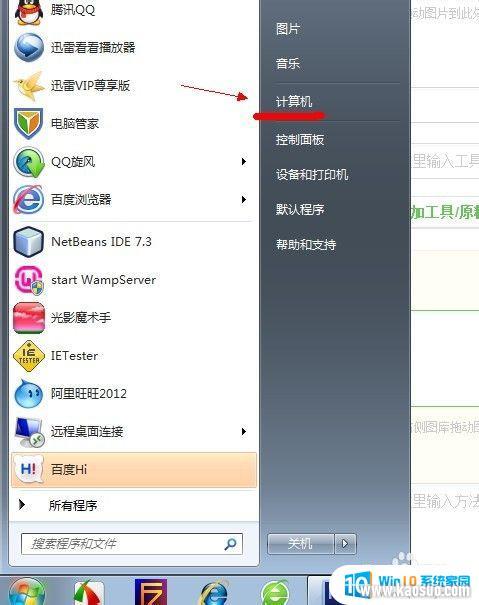
2.点击窗口顶部靠左位置的“组织”菜单,选择其中的“文件夹和搜索选项”。
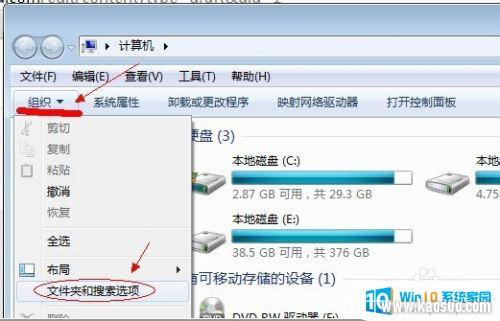
3.在弹出的窗口里点击切换到“查看”选项卡。
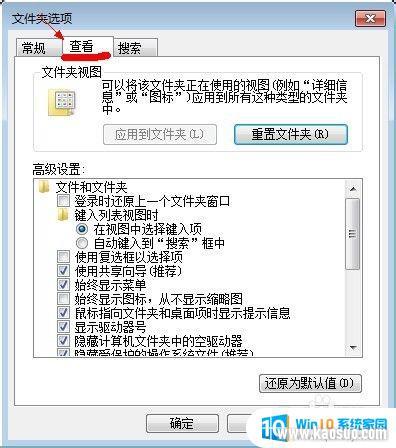
4.在窗口中部位置下拉滚动条,找到“显示隐藏的文件、文件夹或驱动器”。把前面的圈圈选中,然后点击确定。
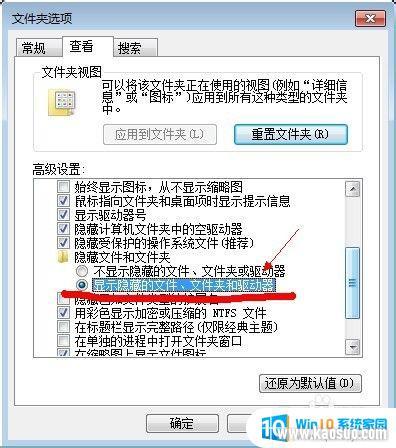
5.这时电脑中的隐藏文件和文件夹就都可以看到了。
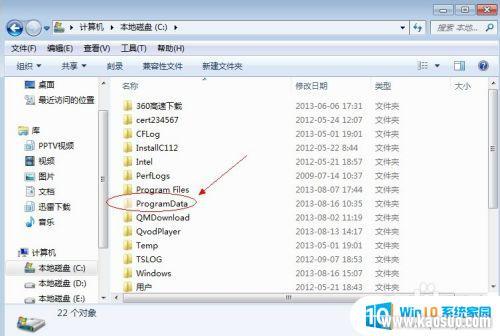
以上是win7查看隐藏文件的全部内容,如果你遇到这种情况,可以按照小编的方法来解决,希望这能帮助到大家。
分类列表
换一批
手游推荐
手游排行榜
推荐文章
- 1win7的设备管理器_win7设备管理器打开步骤详解
- 2win7怎么看固态硬盘是哪个盘_怎样查看电脑硬盘是固态还是机械
- 3音响插电脑上没声音怎么设置win7_WIN7系统台式电脑插入音响没有声音的解决方法
- 4w7电脑怎么息屏幕_Win7电脑熄屏设置方法
- 5win7的屏幕保护时间在哪设置_win7系统屏保时间设置步骤
- 6win7怎么查看用户名和密码_如何查看电脑的用户名和密码
- 7windows7电脑蓝牙怎么连接_win7电脑连接蓝牙耳机步骤
- 8win7处理器个数设置几个好_处理器个数设置几个最合理
- 9win7连接网络无法上网_win7无法上网但网络连接正常怎么办
- 10win7笔记本怎么连接蓝牙_Win7系统如何开启蓝牙功能

















